<h2 style="box-sizing:border-box;margin:20px 0px;font-size:22px;line-height:1.4;padding:0px 0px 10px 22px;position:relative;border-bottom:1px solid var(--tb--line);color:#333333;font-family:-apple-system, BlinkMacSystemFont, " microsoft="" yahei",="" misans,="" "harmonyos="" sans",="" "segoe="" ui",="" roboto,="" "helvetica="" neue",="" arial,="" "noto="" sans-serif,="" "apple="" color="" emoji",="" ui="" symbol",="" emoji";text-align:justify;text-wrap:wrap;background-color:#ffffff;"="">
安卓13及以上版本,13以下修复的是boot.img
演示步骤
1、解锁 Bootloader motorola-unlock
如果你的手机不能解锁 BL,推荐 光速虚拟机(不解锁 BL 也可以体验 ROOT)
2、下载系统包:roms(关于手机 可以查询手机型号)
init_boot.img
3、手机插电脑文件传输模式复制 init_boot.img 进手机 Download 目录
4、手机下载安装 Magisk Magisk-download
5、安装 – 选择 init_boot.img– 开始修补文件 – 修补完成
修补生成的文件 magisk_patched-xxx.img 在 Download 目录
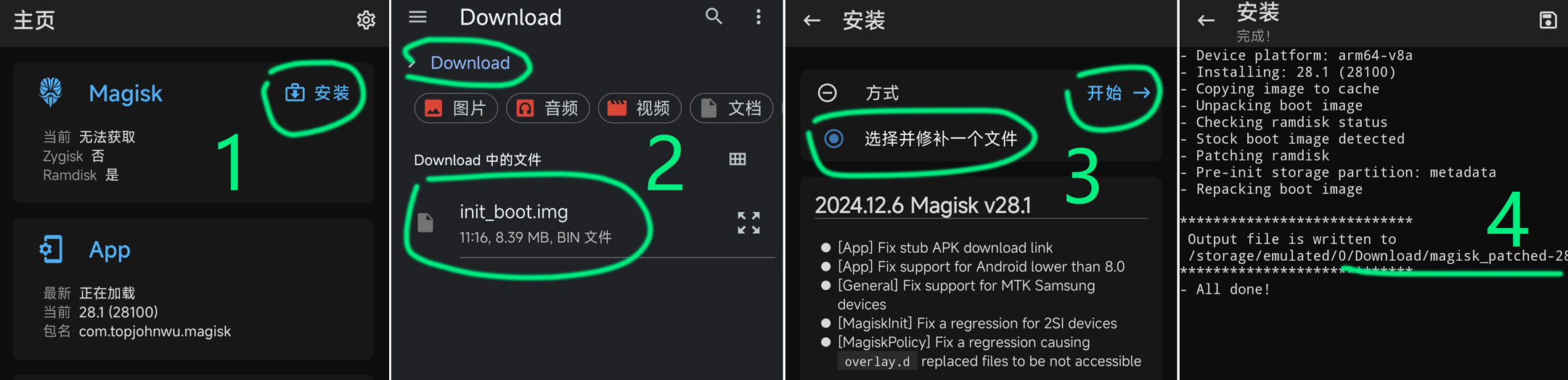
修补 init_boot.img
6、电脑下载工具 adb-fastboot蓝奏盘(解压出来)

解压 adb-fastboot
7、手机插电脑,打开 传输文件 模式,打开 Download 目录,把 magisk.img 复制到电脑 adb-fastboot 目录
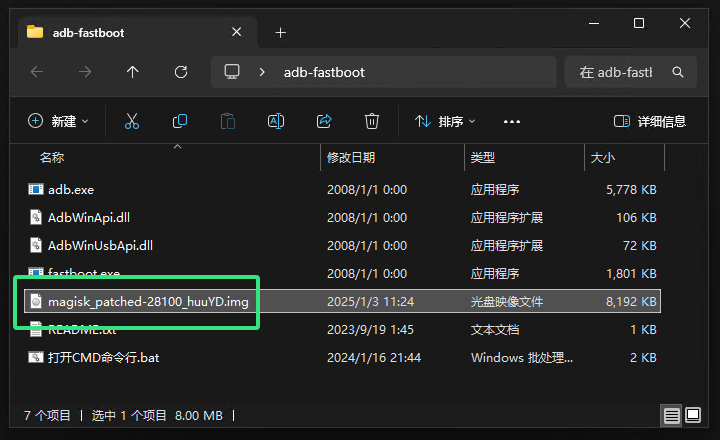
magisk.img 复制到电脑 adb-fastboot
8、手机进入 Bootloader 模式
连击系统标识 (开启 开发者选项)
USB调试
传输文件模式,执行指令 adb reboot bootloader 进入
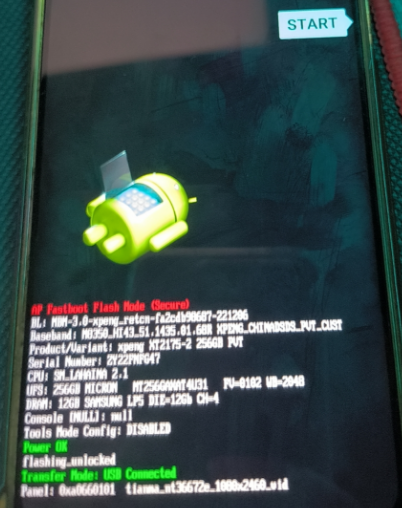
Bootloader 模式
打开CMD命令行.bat 输入下面的刷入命令 注意别刷错分区magisk.img 每次修补生成的名字都不一样,使用的时候请输入生成的名字
fastboot flash init_boot 面具文件
10、显示 OKAY 就是成功刷入了。再使用指令 fastboot reboot 重启手机
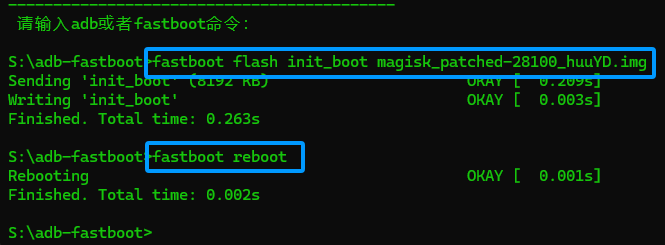
9-10 步骤 演示图
可能会遇到的问题
partition does not exist
如果刷入提示这个,执行下面这个指令进入 fastbootd 模式,再重新刷入即可
复制复制复制
复制
fastboot reboot fastboot
fastbootd 模式,再重新刷入即可
fastboot reboot fastboot
waiting for any device
如果刷入提示这个,请看 waiting-for-any-device 再重新刷入即可
11、开机有震动基本没问题了,耐心等开机。(显示 Magisk 的版本,就是刷好了的)

Magisk
温馨提示
如果刷入 magisk.img 不能开机,可以把前面提取的 init_boot.img 通过 fastboot 刷回去,恢复原版 init_boot,一般都能正常开机!
init_boot.img 保留一份在电脑,避免出问题了可以自救下!还原 init_boot 指令
fastboot flash init_boot init_boot.img
后期系统更新,直接下载全量完整包升级,然后重复上面的步骤就可以继续愉快的使用 Magisk 了!